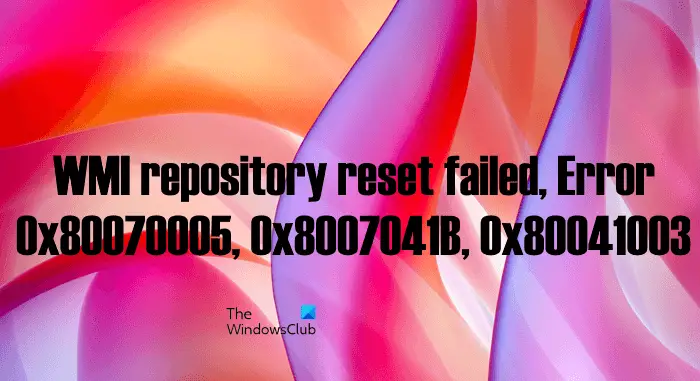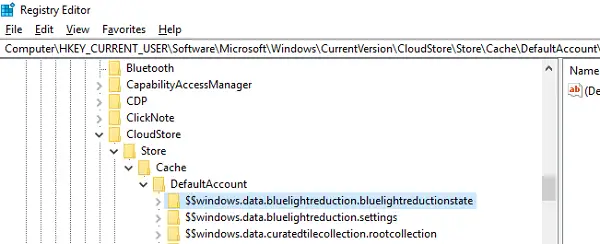ハードディスク ドライブは永久に使えるわけではありません。コンピュータを定期的に使用する場合、これはさらに当てはまります。ある日、PC を起動して、物事が正常に動作していないことに気づき、その後、次のことに気づくでしょう。ハードディスクの問題。さて、通常、ハードドライブは、ハードドライブ天国でそのメーカーと出会う前に、差し迫った破滅の兆候をいくつか示します。潜在的な兆候が見つかった場合は、いくつかのテストを実行して、ハードドライブが適切に動作していることを確認することをお勧めします。
これを行うにはいくつかの方法がありますが、ほとんどのコンピュータ ユーザーは Windows 11/10 に組み込まれているツールを利用する傾向があります。ただし、サードパーティ ツールの使用を検討している場合は、以下について説明するので、一緒に作業を進めてください。ハードディスク検証ツール。
Hard Disk Validator はハードドライブの不良セクタをチェックします
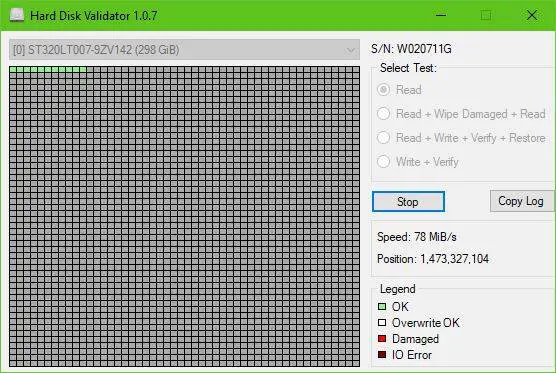
実にシンプルです。 ZIP ファイルをダウンロードし、インストール ファイルを解凍してインストールし、起動するだけです。ユーザー インターフェイスはかなり古いように見えますが、オプションはせいぜい限られているため、問題ありません。
私たちにとって、それは問題ではありません。ツールには無駄な機能があまり含まれていないと強く信じているからです。
すべての機能とその機能のリスト:
- 読む: ハードドライブの表面全体をスキャンして見つけます。不良セクタ。
- 読み取り + ワイプ 破損 + 読み取り: ハードドライブの表面全体をスキャンして不良セクタを見つけます。不良セクタが見つかった場合は上書きされ、再度読み取って、今度は正常に書き込まれたことを確認します。
- 読み取り + 書き込み + 検証 + 復元: プログラムはテスト パターンをディスクに書き込み、パターンが正常に書き込まれたことを確認してから、元のデータを復元します。
- 書き込み+検証: プログラムはテスト パターンをディスクに書き込み、パターンが正常に書き込まれたことを確認します。 (元のデータは失われます。)
さて、始めに、必要なオプションを選択します。読むそしてクリックしてください始める。ドライブを読み取ることにした場合、特にハード ドライブが大きくて遅い場合は、スキャンが完了するまでに長い時間がかかることが予想されます。
画像からわかるように、すべてのボックスは緑色です。つまり、少なくとも現時点では、私のハードドライブが完全に正常であることを示しています。
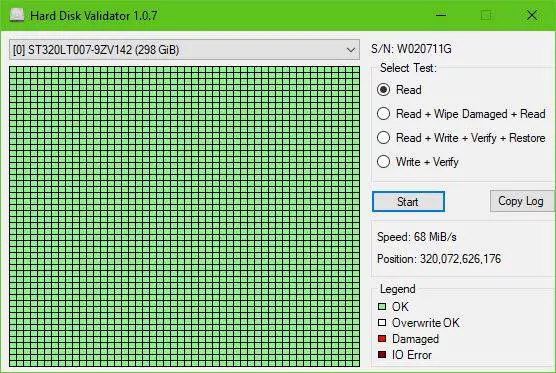
赤いボックスが表示された場合は、ハードドライブの一部のセクターが破損している可能性があることに注意してください。他のオプションを選択して修復を試み、コンピュータを再起動して正常に動作させます。
ハードディスク検証ツールのダウンロード
Hard Disk Validator は公式サイトからダウンロードできます。GitHub ページ。
ここにいくつかありますディスクエラーチェックソフトハードドライブ上の不良セクタを修復して修復することができます。